在 PS3/4/5 上高品質播放 DVD 的兩種簡單方法
由於PS3/4/5既可以購買遊戲光碟,也可以購買電子版,很多人可能想知道PS3/4/5可以播放DVD影片嗎?是的!當然!您可以在 PlayStation 上輕鬆播放 DVD。但如果您不知道如何在 PS4/PS3 上播放 DVD 或 PS4/PS3 相容哪些格式。您可以閱讀本文來了解調整設定和控製播放的詳細步驟。
指南清單
第 1 部分:PS4/PS3 可以播放所有 DVD 嗎? 第 2 部分:在 PS3/4 上播放 DVD 的詳細步驟 [支援所有格式] 第三部分:PS4/PS3如何直接播放DVD光碟 第 4 部分:有關 PS4/PS3 播放 DVD 的常見問題解答第 1 部分:PS4/PS3 可以播放所有 DVD 嗎?
PS4/PS3 可以播放 DVD 嗎?答案是肯定的!
PS4/PS3 支援遊戲、藍光電影、DVD、CD 和其他光學媒體。因此,通常情況下,您可以輕鬆地將 PlayStation 變成 PS4 DVD 播放器。但並非所有 DVD 格式都受 PS4 和 PS3 支援。
相容的 DVD/藍光光碟:
◆ 藍光光碟:BD-ROM、BD-R/RE(BDAV、BDMV)。
◆ DVD光碟:DVD-ROM、DVD-R/RW(視訊模式、VR模式)、DVD+R/RW。
◆ 其他檔案:混合光碟、AVCHD 視訊和CPRM 檔案。
不相容的 DVD/藍光光碟:
◆ PS4 和PS3 不支援CD、BD-RE、BD-R/RE XL 和尚未最終化的DVD。
◆ 此外,不建議使用8cm光碟、非圓形光碟以及有裂痕、變形的光碟。
但不用擔心你的 PS4 無法播放不相容的 DVD 格式,本文將給你兩種方法教你如何在 PS4 和 PS3 上播放 DVD,甚至是不相容的格式。
第 2 部分:在 PS3/4 上播放 DVD 的詳細步驟 [支援所有格式]
PS4/PS3 可以播放所有 DVD 格式嗎?其實沒有。 PS4 或 PS3 無法播放所有 DVD 格式。但您可以輕鬆使用 4Easysoft DVD 翻錄器 將不相容的 DVD 轉換為數位視頻,然後在 PS3/4/5 上播放數位格式視頻。 PlayStation 支援的數位格式有 MP4、WMV、AVI、MPG 和 TS。
使用此軟體,您可以輕鬆地將 DVD 轉換為各種數位格式,而不會造成品質損失。將確保您在轉換為數位格式後在 PS3/4/5 上享受與觀看 DVD 相同的體驗。

將 DVD 影片轉換為 PS4/PS3 相容格式並輕鬆播放。
製作原始 DVD 的品質無損 MP4、WMV、AVI、ISO 和 MPG。
利用 GPU 以 60 倍的速度加速,將大型 DVD 快速轉換為影片。
壓縮影片大小但保留原始質量,並編輯帶有效果的 DVD 影片。
以下詳細步驟告訴您如何在 PS4/PS3 上播放不相容的 DVD:
步驟1當您啟動該程式時,請按一下 加載DVD 按鈕從三個選項中選擇「載入 DVD 光碟」、「載入 DVD ISO」或「載入 DVD 資料夾」。

第2步如果您想將 DVD 翻錄為數位格式,請按一下 翻錄視頻/音訊 按鈕並選擇程式右上角旁邊的輸出格式 全部撕毀 按鈕。然後,您可以選擇 轉換DVD 到所需的格式,如 MP4、WMV、AVI 等。
步驟3將 DVD 轉換為數位格式後,您可以將該影片複製到 USB 隨身碟並將其插入 PlayStation,以便在 PS3/4/5 上播放 DVD。
第三部分:PS4/PS3如何直接播放DVD光碟
直接在 PS4 和 PS3 上播放大多數 DVD 都沒有問題。而且這很容易做到,但你必須確保你的 PlayStation 已連接到 Wi-Fi,並且 PlayStation 支援 DVD 格式。
以下是告訴您如何直接在 PS4/PS3 上播放 DVD 的簡單步驟:
步驟1開啟 PS4 或 PS3 並確保裝置已連接到網路。去 設定 選擇您的 Wi-Fi 網路並設定網路連線。然後按照說明配置網路設定。
第2步一旦啟動 PS4 或 PS3 主機,PlayStation Pro 系統必須啟用網路上的光碟播放功能才能播放 DVD。只有一次機會啟用在 PS4 上播放 DVD 的功能。
步驟3然後會彈出一個動態選單,您可以在其中找到光碟上的影片並按播放按鈕在 PS4 上播放 DVD。現在您可以在 PS3 或 PS4 上欣賞 DVD 電影。
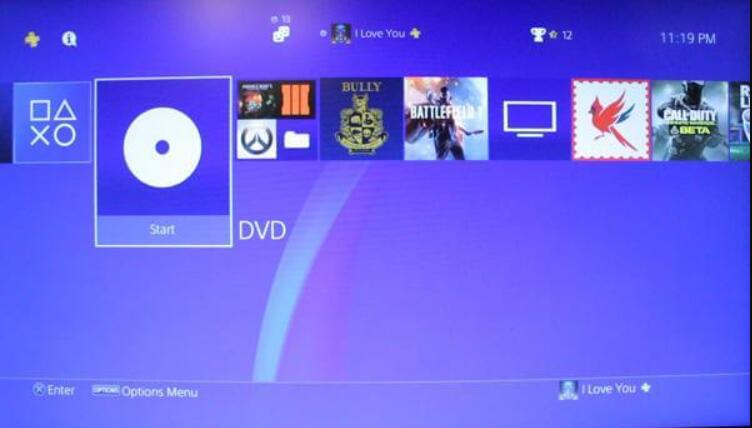
這裡有一個平板電腦可以告訴您如何使用遊戲手把來控制 DVD 播放:
| 暫停/播放 | 按 X 鈕 |
| 快退/快轉 | 播放期間按 L2 鈕或 R2 鈕。每次按下按鈕時速度都會改變。按住按鈕可快退或快轉,直到放開按鈕。 |
| 幀後退/幀前進 | 播放暫停時按下 L2 鈕或 R2 鈕。 |
| 慢退/慢進 | 播放暫停時按住 L2 按鈕或 R2 按鈕。 |
| 停止 | 按 PS 鈕。您可以停止播放並返回主畫面。當光碟能夠繼續播放時,下次播放光碟時,您可以從停止點繼續播放。 |
| 後退 15 秒/前進 15 秒 | 在觸控板上向左或向右滑動。 |
| 跳 | 按下觸控板按鈕,然後向左或向右拖曳。 |
額外提示:PS3/4 無法播放 DVD 時觀看 DVD 的最佳方式
閱讀上面的教學部分後,您知道 PlayStation 不支援某些格式。如果你不想將 DVD 燒錄成數位格式,你可以使用這個 4Easysoft藍光播放器 在 Windows/Mac 上欣賞 DVD 和藍光光碟。沒有其他不必要的步驟,您所需要做的就是插入光碟並打開藍光播放器即可觀看。

支援杜比數位環繞聲、DTS 和高解析度音訊。
流暢地播放 DVD、藍光和媒體文件,品質卓越。
提供簡單但功能強大的介面,讓使用者方便。
擁有人工智慧技術來增強視訊品質並為您帶來無損音訊。
第 4 部分:有關 PS4/PS3 播放 DVD 的常見問題解答
-
PS3/4 支援 4K DVD 嗎?
PlayStation 僅支援 4K 影片和影像,而不支援遊戲和 DVD 光碟。就遊戲而言,目前還沒有 4K 格式的 PS4 遊戲。幾乎所有遊戲都以 1080p 全高清、60 fps 運行。
-
PS4支援MP3播放嗎?
PS4 確實支援播放 MP3 文件,但有限制。有一個帶有更新 2.0 的新 USB 播放器。要播放曲目,只需將 MP3 檔案放入 USB 驅動器並將其插入 PS4 的 USB 連接埠即可。然後,您將可以使用帶有播放、暫停、曲目跳過鍵和音量控制控制的迷你音樂播放器。 PS4 不允許將 USB 音樂傳輸到 PS4。
-
如何在沒有網路的情況下在 PS4/PS3 上播放 DVD?
要在沒有網路的情況下在 PS4 上播放 DVD,您仍然需要將 DVD 翻錄成數位格式。以及使用步驟 4Easysoft DVD 翻錄器 第 3 部分對此進行了說明。 將格式轉換為MP4 適用於 PlayStation。
結論
PS4/PS3 可以播放 DVD 嗎?看完這篇文章你一定知道答案了。有兩種方式介紹給大家。您可以直接在 PS4/PS3 上播放 DVD,如果您的 PS4/PS3 無法播放 DVD,您也可以使用 4Easysoft DVD 翻錄器 燒錄 DVD,然後使用 USB 隨身碟在 PlayStation 上播放。


